小伙伴们,是不是想把自己的游戏操作秀出来,或者记录下那些精彩瞬间呢?别急,今天就来教你们如何用OBS这个小巧玲珑的软件录制全屏游戏,让你的游戏视频也能成为焦点!

OBS,全称Open Broadcaster Software,是一款开源的直播和视频录制软件。它功能强大,操作简单,而且完全免费!无论是直播还是录制游戏视频,OBS都能轻松搞定。
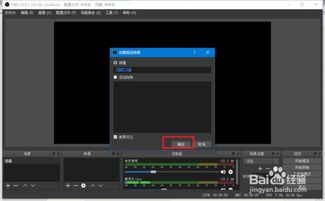
1. 下载OBS:首先,你需要去OBS的官网(https://obsproject.com/)下载并安装最新版本的OBS。
2. 安装DirectX:为了确保游戏能够被OBS正确捕获,你还需要安装DirectX。Windows系统自带的DirectX通常已经足够,但如果遇到问题,可以尝试下载最新版本的DirectX。
3. 打开游戏:确保你要录制的游戏已经打开,并且处于全屏状态。
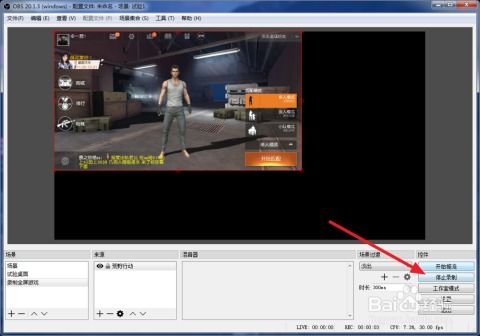
2. 新建场景:在OBS的界面中,点击左上角的“ ”号,选择“场景”,然后点击“新建场景”。给这个场景起个名字,比如“游戏录制”。
3. 添加游戏捕获源:在“场景”面板中,右键点击空白处,选择“添加”→“游戏捕获”。
4. 选择游戏:在弹出的窗口中,你会看到所有正在运行的游戏。找到你想要录制的游戏,点击它,然后点击“确定”。
5. 设置游戏捕获属性:在弹出的“属性”窗口中,你可以设置游戏捕获的分辨率、帧率等参数。一般来说,1080p分辨率和60帧每秒的帧率就足够了。
6. 设置输出格式:点击OBS界面右上角的“设置”按钮,选择“输出”。在这里,你可以设置录制视频的保存位置、格式等。常见的视频格式有MP4、AVI、MKV等。建议选择MP4格式,因为它兼容性好,且压缩效率高。
7. 开始录制:一切设置完成后,点击OBS界面左下角的“开始录制”按钮,然后进入游戏,开始你的游戏录制之旅吧!
1. 调整画面比例:在录制过程中,你可以通过OBS的“预览”窗口调整画面比例,确保游戏画面不会出现拉伸或变形。
2. 添加字幕:如果你想在视频中加入字幕,可以使用OBS的“文本”工具添加。
3. 使用OBS的“场景”功能:OBS的“场景”功能可以让你在录制过程中切换不同的画面。比如,你可以先录制游戏画面,然后切换到摄像头画面,录制自己玩游戏的过程。
答:可能是你的DirectX版本过低,或者游戏没有以管理员身份运行。尝试更新DirectX版本,或者以管理员身份运行游戏。
答:可能是你的音频设备设置有问题。在OBS的“设置”中,选择“音频”,确保你的音频输入和输出设备已经正确设置。
答:可能是你的游戏音效设置有问题。在游戏中,尝试调整音效设置,确保游戏音效能够正常输出。
小伙伴们,学会了如何使用OBS录制全屏游戏了吗?赶快动手试试吧!相信你的游戏视频一定会成为朋友圈的焦点!